Comment réinitialiser les suggestions Apple Music "Pour vous" ?
Tout le monde se sent bien lorsqu'il ouvre l'application Apple Music et trouve de la musique qui correspond à ses goûts sur la page d'accueil. C'est le travail d'un outil appelé 'For You' qui analyse vos préférences et affiche la musique associée. Tu peux réinitialiser Apple Music 'Pour vous' lorsque les suggestions ne correspondent pas à vos goûts. Comment réinitialiser les recommandations Apple Music est une tâche délicate.
Tout le monde a des goûts musicaux différents, mais "For You" vous permettra d'obtenir des fichiers musicaux qui correspondent à vos goûts. Parfois, vous pouvez obtenir des suggestions qui ne sont pas liées à vos goûts, il est donc temps de faire savoir au service où en sont vos priorités d'écoute musicale. Voici un guide sur les méthodes alternatives pour réinitialiser vos suggestions Apple Music.
Guide des matières Partie 1. Qu'est-ce qu'Apple Music 'Pour vous' ?Partie 2. Comment réinitialiser les suggestions "Pour vous" sur Apple Music ?Partie 3. Bonus : Comment télécharger les recommandations Apple Music pour une écoute hors ligne ?Partie 4. Conclusion
Partie 1. Qu'est-ce qu'Apple Music 'Pour vous' ?
Apple Music est un musique en streaming plate-forme avec de nombreuses chansons de différents genres. Parfois, il devient difficile pour un utilisateur de trouver la chanson préférée qu'il veut. Mais Apple Music a la section "Pour vous" qui vous propose de la musique recommandée en fonction de vos préférences. Choisissez la bonne préférence et vous trouverez la musique qui correspond à vos goûts. Un nouvel utilisateur d'Apple Music doit configurer la section "Pour vous" afin que vous puissiez avoir votre goût de la musique. Apple Music utilisera les recherches courantes du catalogue Apple Music pour mettre à jour la section "Pour vous".
La section "Pour vous" sera également mise à jour avec vos préférences musicales. Apple Music utilisera également le genre et l'artiste que vous avez sélectionnés lors de l'ouverture du compte Apple Music. Parfois, vous obtiendrez de mauvaises recommandations parce que vous avez sélectionné le mauvais artiste ou genre de musique. La deuxième partie ci-dessous présente des moyens complets de réinitialiser la section "Pour vous" d'Apple Music sur différents appareils.
Partie 2. Comment réinitialiser les suggestions "Pour vous" sur Apple Music ?
Avant de réinitialiser la section des recommandations Apple Music, vous devez d'abord comprendre que cette section est affectée par quelques facteurs.
Ajouter des artistes favoris dans Apple Music
Le principal facteur d'influence est l'artiste que vous avez sélectionné lorsque vous avez rejoint Apple Music. Le iOS 16 La page "Toutes les nouvelles fonctionnalités" indique : "Musique | Gardez une trace avec les favoris | Gardez une trace des artistes qui vous intéressent le plus avec de nouvelles notifications musicales et des recommandations améliorées. Comment réinitialiser Apple Music 'For You' ? Ajoutez les artistes que vous aimez à vos favoris afin d'obtenir plus de recommandations musicales en fonction de vos favoris, le tout avec votre abonnement Apple Music.
- Ouvrez l'application Apple Music.
- Recherchez un artiste et accédez à sa page d'artiste.
- En haut de la page de l'artiste, appuyez sur Ajouter aux favoris.
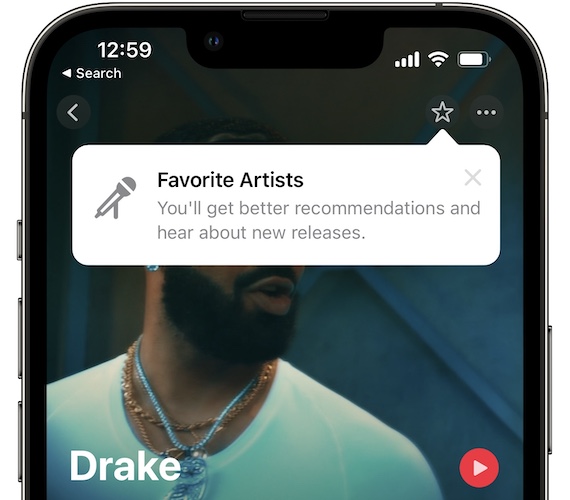
Supprimer les chansons qui n'aiment pas Apple Music
Un autre facteur d'influence est la musique que vous écoutez sur le catalogue Apple Music. Apple Music examinera la musique courante de votre bibliothèque et affichera des suggestions qui leur sont liées. Organisez votre bibliothèque musicale pour avoir la musique que vous aimez. Supprimez toute musique qui ne vous convient pas et Apple Music n'affichera pas de suggestions liées à cette musique. C'est également le meilleur moyen de modifier ou de réinitialiser les préférences de genre musical dans Apple Music.
Aimez ou n'aimez pas les chansons pour personnaliser Apple Music
Vous pouvez également réinitialiser les suggestions Apple Music "Pour vous" en informant Apple Music des chansons que vous aimez ou n'aimez pas. Écoutez la chanson Apple Music sur votre téléphone et appuyez sur le bouton de lecture. Vous pouvez sélectionner l'icône d'amour si vous aimez la chanson ou si vous n'aimez pas l'icône lorsque vous n'êtes pas intéressé.
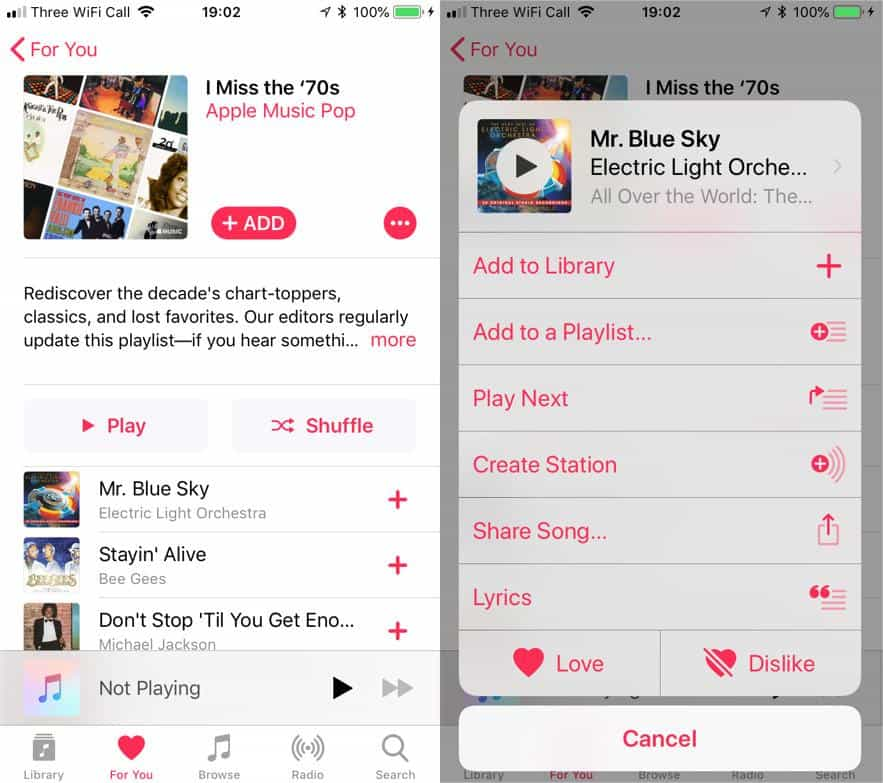
Vous pouvez également utiliser Siri en disant "Salut Siri", puis dites si vous aimez ou n'aimez pas la chanson.
Supprimer les chansons que vous n'aimez pas d'iTunes
Votre bibliothèque iTunes affectera également les suggestions Apple Music "Pour vous". Assurez-vous que vos achats iTunes correspondent à vos goûts musicaux. Ensuite, Apple Music fera correspondre les suggestions liées à vos goûts. Supprimez toutes les chansons que vous n'aimez pas de la bibliothèque iTunes.
Désactiver les recommandations personnalisées sur les appareils iOS
- Ouvrez l'application Apple Music. Accédez à l'onglet Écouter maintenant.
- Ouvrez votre profil Apple Music en sélectionnant l'icône avec la silhouette d'une personne dans le coin supérieur droit de l'écran.
- Sélectionnez Afficher l'identifiant Apple qui peut être localisé en faisant défiler vers le bas de la page Compte.
- Désactivez les recommandations personnalisées.
- Sélectionnez Terminé dans le coin supérieur droit et vous avez terminé.
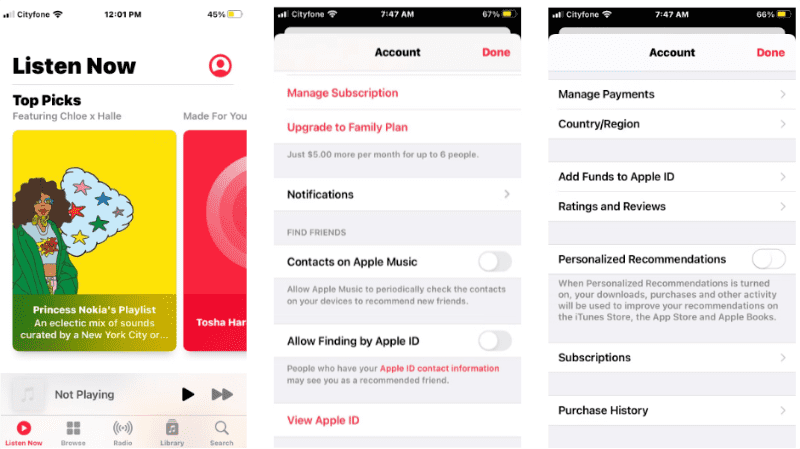
Partie 3. Bonus : Comment télécharger les recommandations Apple Music pour une écoute hors ligne ?
Apple Music est un excellent service de streaming musical avec plus de 100 millions de chansons. Vous pouvez profiter de votre goût musical en utilisant la suggestion "Pour vous". Vous pouvez également réinitialiser les suggestions Apple Music "Pour vous" et commencer à recevoir de nouvelles musiques recommandées. Toute personne disposant d'un abonnement payant peut télécharger des chansons Apple Music et les enregistrer dans la bibliothèque musicale. Les chansons enregistrées dans la bibliothèque Apple Music peuvent être lues hors ligne sur tout appareil prenant en charge Apple Music. Connectez-vous à votre compte à l'aide de l'identifiant Apple que vous avez utilisé pour télécharger les chansons et les lire hors ligne.
Le cauchemar est lorsque vous souhaitez partager ou lire la musique téléchargée sur d'autres appareils non pris en charge. Toutes les chansons Apple Music ont une protection DRM qui vous empêche de télécharger des chansons sur votre stockage interne. Dans un tel cas, vous avez besoin d'un bon outil comme Convertisseur de musique Apple Music d'AMusicSoft. Ce logiciel va faire la suppression Apple Music DRM et convertissez les chansons Apple Music en différents formats. Les fichiers convertis sont enregistrés sur votre stockage local comme un fichier de musique local. Maintenant vous pouvez lire des chansons Apple Music hors ligne sur n'importe quel appareil et lecteur multimédia.
Ce logiciel de conversion a les vitesses de conversion et de téléchargement les plus élevées qui excellent à 16X. C'est la super vitesse pour n'importe quel convertisseur et vous assure d'économiser la plupart de votre temps. La musique convertie ressemblera-t-elle aux chansons Apple Music originales ? Oui, car ce programme vous assurera d'obtenir un produit final de haute qualité. La fréquence et le volume du son resteront identiques au fichier d'origine. Le MP3 est considéré comme le format audio le plus compatible au monde. Ce programme vous donnera des fichiers de sortie au format MP3 et d'autres formats tels que WAV, FLAC, AAC et autres. Comment identifiez-vous les fichiers de sortie ? Il est très facile d'identifier les fichiers de sortie avec cette application car elle conserve les balises d'identification de la chanson originale dans Apple Music.
C'est un logiciel convivial que vous aurez plaisir à utiliser. L'interface utilisateur dans son ensemble est facile à utiliser et les débutants n'auront aucun problème. Il est également compatible avec les deux systèmes d'exploitation les plus utilisés, à savoir Windows et Mac. En dehors d'Apple Music. Les étapes suivantes vous aideront à télécharger les recommandations d'Apple Music pour une écoute hors ligne avec AMusicSoft.
Étape 1. Téléchargez le programme et installez-le sur votre ordinateur, puis lancez-le. Le logiciel importera automatiquement les chansons, les listes de lecture et les albums Apple Music.
Téléchargement gratuit Téléchargement gratuit
Étape 2. Choisissez maintenant les fichiers que vous souhaitez écouter hors ligne depuis l'interface principale.

Étape 3. Accédez à "Sortie" et sélectionnez un format que vous souhaitez écouter hors ligne. Choisissez également le dossier de vos fichiers convertis.

Étape 4. Une fois que vous êtes satisfait des paramètres, cliquez sur « Convertir » et le logiciel commencera à convertir toute la liste.

Partie 4. Conclusion
La section "Pour vous" d'Apple Music apporte plus de plaisir lorsque vous utilisez l'application Apple Music. Notez vos préférences musicales et Apple Music trouvera la musique recommandée "Pour vous". Vous pouvez réinitialiser Apple Music 'For You' lorsque vous découvrez que vous recevez les mauvaises suggestions.
Si vous souhaitez sauvegarder et télécharger des recommandations uniques sur Apple Music, vous pouvez utiliser Convertisseur de musique Apple Music d'AMusicSoft pour convertir les chansons et les télécharger dans des formats accessibles tels que MP3. De cette façon, vous pouvez les diffuser sur n'importe quel lecteur de musique de votre choix sans limite.
Les gens LIRE AUSSI
- "Comment puis-je faire en sorte qu'Alexa joue ma musique iTunes" - Résolu !
- Meilleures façons possibles de profiter d'iTunes Xbox One
- "Est-ce que Roku a Apple Music" - 4 façons recommandées d'utilisation !
- Principaux avantages et inconvénients d'Apple Music que vous devez connaître
- Apprenez à garder Apple Music en arrière-plan
- Arrivez-vous à conserver les chansons d'Apple Music ?
- Pouvez-vous écouter Apple Music hors ligne?
- Apprenez la meilleure façon de supprimer les DRM d'Apple Music
Robert Fabry est un blogueur passionné, un passionné de technologie, et peut-être pourra-t-il vous contaminer en partageant quelques astuces. Il a également une passion pour la musique et a écrit pour AMusicSoft sur ces sujets.